时间:2020-12-19 10:53:23 作者:jiale 来源:系统之家 1. 扫描二维码随时看资讯 2. 请使用手机浏览器访问: https://m.xitongzhijia.net/xtjc/20201219/197594.html 手机查看 评论 反馈
在我们平时使用Word文档办公时,有的时候会使用Word文档来编辑我们的个人简历。其中我们的照片是个人简历中不可缺少的一部分,但是当我们往Word文档中插入照片的时候,发现照片大小不太合适,那么如何快速裁剪成我们想要的照片呢?下面就给大家分享快速裁剪的方法。
快速裁剪照片方法:
首先打开一个个人简历:
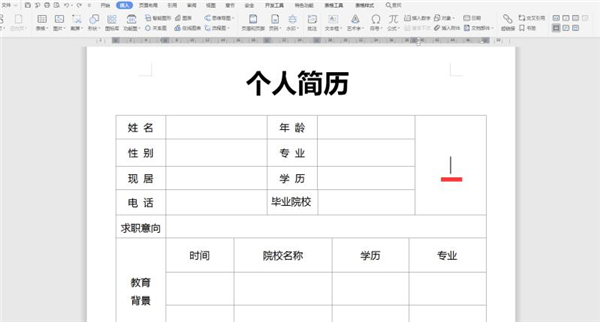
点击工具栏【插入】选项下的【图片】,再点击【本地图片】:
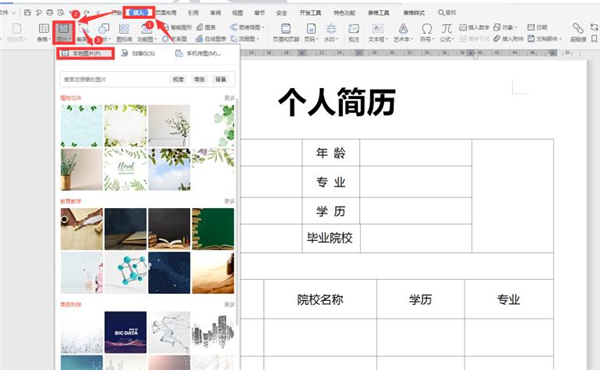
选择合适的图片路径,选中图片并打开:
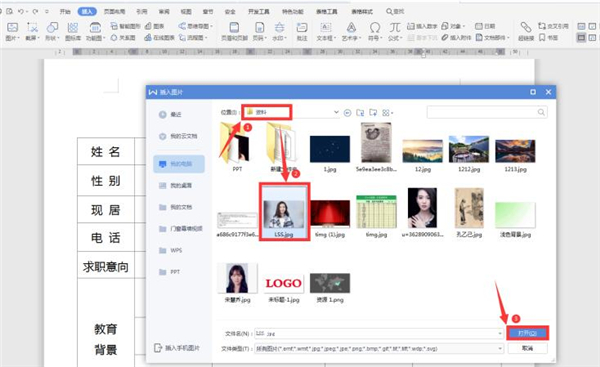
我们看到图片太小,点击图片旁边的第一个选项,将“嵌入型”更改为“上浮型”:
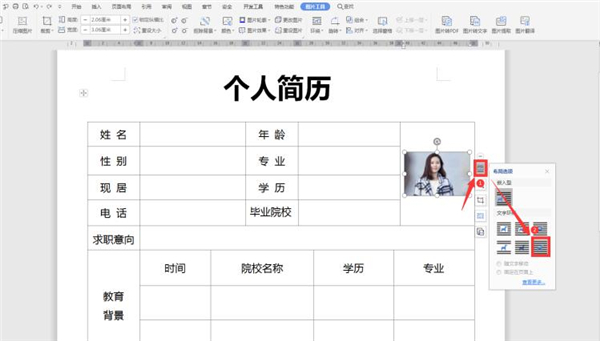
拖动到合适的位置,选择第三个工具“裁切”:
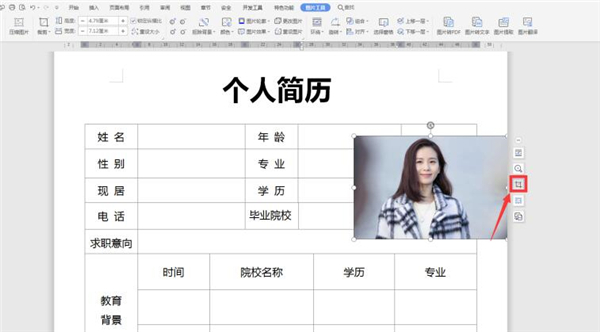
在弹出的裁切对话框中选择“矩形”:
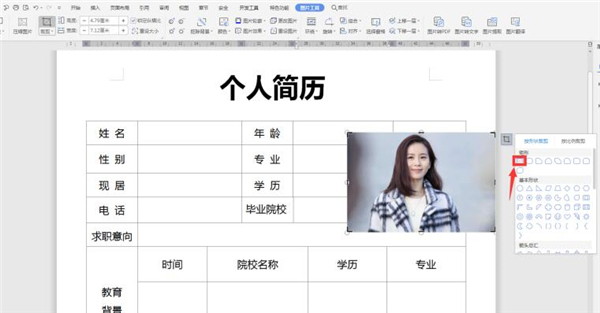
我们拖动照片四周调整到合适位置:
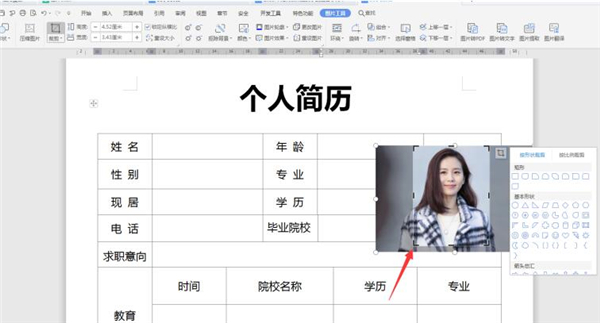
最后看到一个个人简历的照片裁切成功:
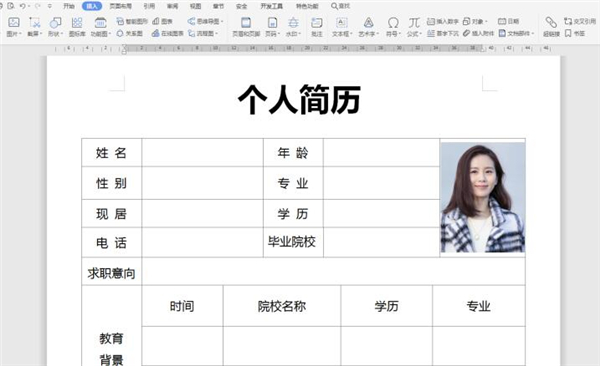
以上就是关于Word中快速裁剪照片的所有内容了,希望可以帮助到各位。
发表评论
共0条
评论就这些咯,让大家也知道你的独特见解
立即评论以上留言仅代表用户个人观点,不代表系统之家立场